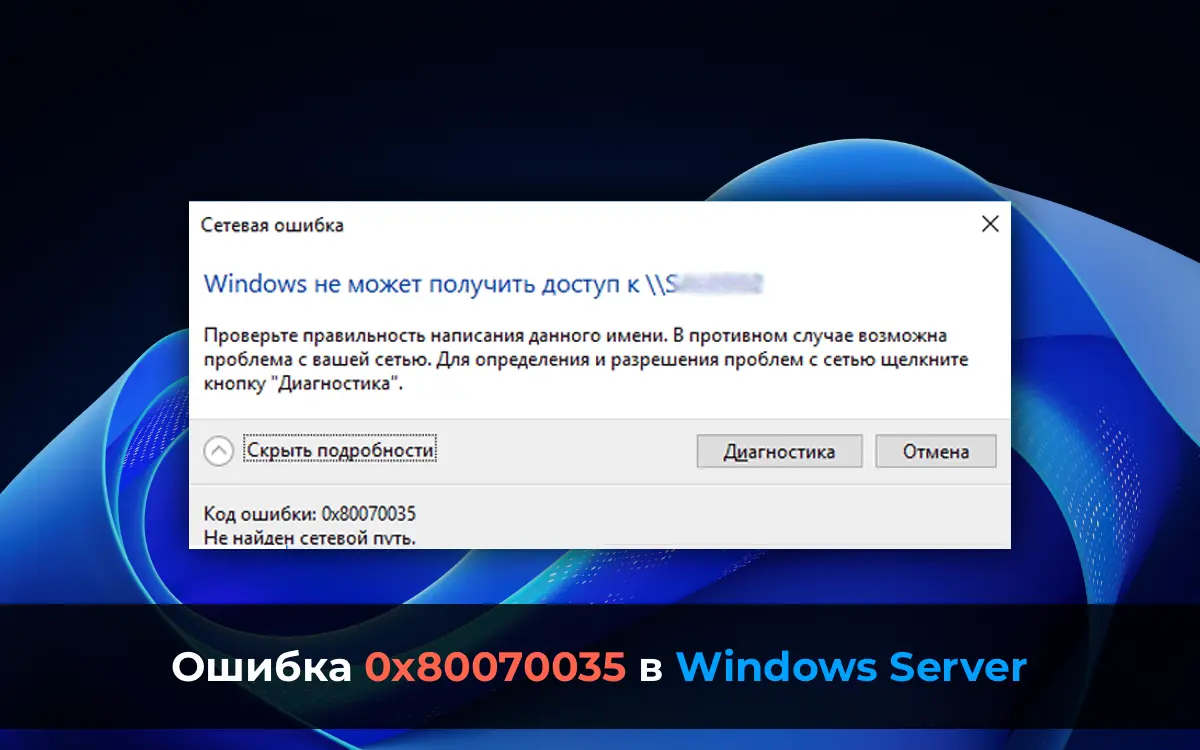В жизни системного администратора мало вещей, вызывающих такое же раздражение, как попытка открыть сетевую папку и получение сообщения: «Ошибка 0x80070035: Не найден сетевой путь» (The network path was not found). Эта ошибка коварна своей неопределенностью. Она может означать что угодно: от банальной опечатки в имени сервера до сложных проблем с протоколами аутентификации или блокировок брандмауэра.
Эта проблема встречается не только на клиентских машинах с Windows 10 или 11, но и в серверных средах Windows Server 2019 / 2022. В этой статье мы разберем полный алгоритм диагностики и устранения этой неисправности, двигаясь от простых проверок к глубоким настройкам реестра и протоколов.
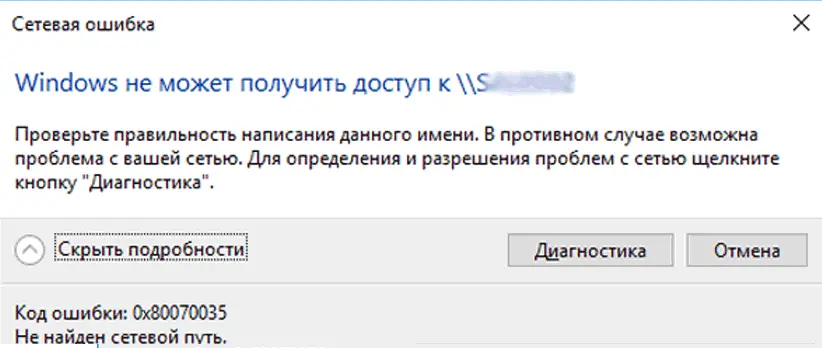
1. Базовая диагностика: DNS и Ping
Прежде чем лезть в дебри настроек, нужно исключить очевидное. Ошибка «Не найден сетевой путь» часто означает, что компьютер буквально не может разрешить имя целевого сервера в IP-адрес.
Проверка разрешения имен
Откройте командную строку (CMD) и попробуйте пропинговать сервер двумя способами: по имени и по IP-адресу.
1. ping SERVER_NAME
2. ping 192.168.1.50 (замените на IP вашего сервера)
Если пинг по IP проходит успешно, а по имени выдает ошибку «При проверке связи не удалось обнаружить узел», значит, проблема 100% в DNS.
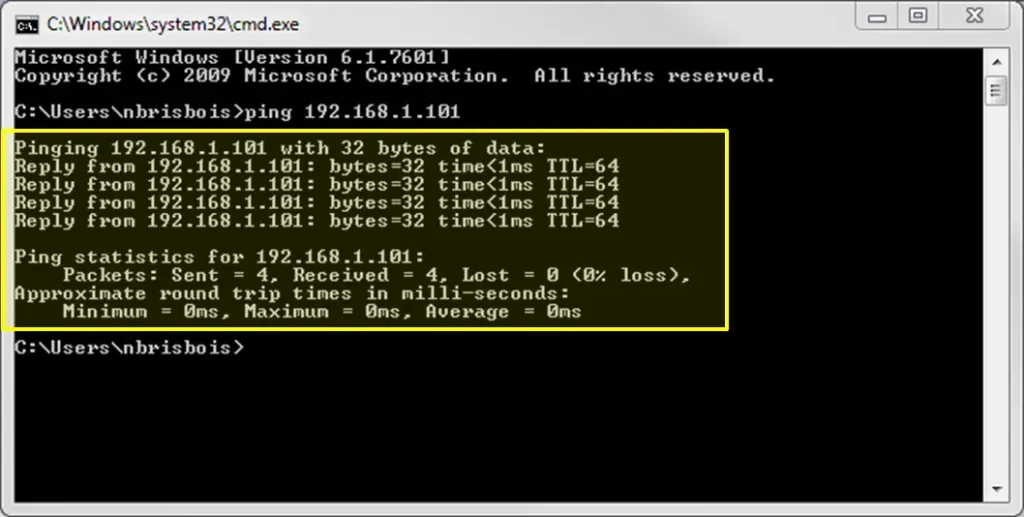
Решение:
— Проверьте настройки DNS на сетевом адаптере. Клиент должен смотреть на внутренние DNS-контроллеры домена, а не на 8.8.8.8 или роутер.
— Выполните очистку кэша:
ipconfig /flushdns
ipconfig /registerdns
— Проверьте файл C:\Windows\System32\drivers\etc\hosts. Возможно, там осталась старая, некорректная запись для этого имени.
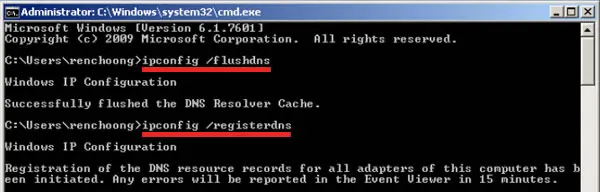
2. Проверка порта 445 и Брандмауэра
Если DNS работает корректно (или если вы пытаетесь зайти по IP, но все равно видите ошибку 0x80070035), следующая остановка — сетевые порты. Протокол SMB, отвечающий за общие папки, работает через TCP-порт 445. Если этот порт закрыт на целевом сервере или заблокирован промежуточным файрволом, вы получите именно эту ошибку.
Обычный ping здесь не показателен, так как он использует протокол ICMP. У вас может отлично работать пинг, но не работать доступ к файлам. Используйте PowerShell для проверки конкретного порта.
Test-NetConnection -ComputerName 192.168.1.50 -Port 445
Интерпретация:
— TcpTestSucceeded : True — Порт открыт, сеть в порядке. Ищите проблему в настройках SMB или правах доступа (см. ниже).
— TcpTestSucceeded : False — Порт закрыт.

Решение:
На целевом сервере проверьте настройки Windows Defender Firewall. Убедитесь, что включены правила для группы «File and Printer Sharing» (Общий доступ к файлам и принтерам) для профиля сети, который вы используете (Private или Domain). Временно отключите антивирус или сторонний фаервол для проверки.
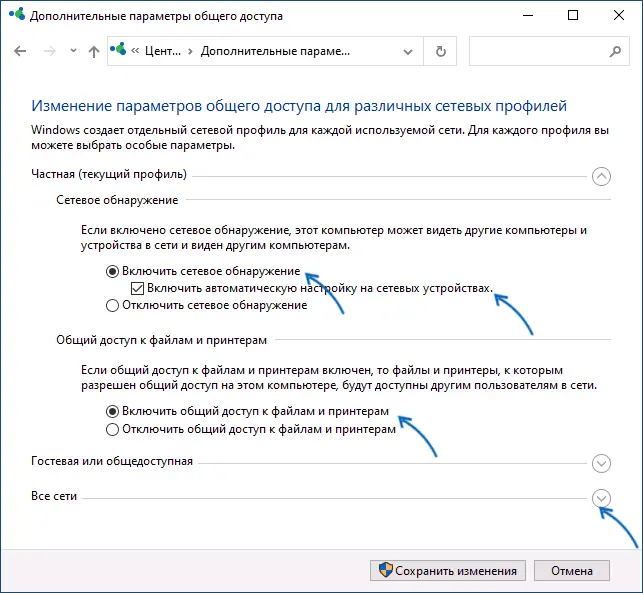
3. Проблема устаревшего протокола SMBv1
Это одна из самых частых причин ошибки 0x80070035 в современных сетях, особенно если вы пытаетесь подключиться к старому NAS-хранилищу, сетевому принтеру с возможностью сканирования в папку или серверу на базе Windows Server 2003/2008.
Современные ОС (начиная с Windows 10 1709 и Server 2019) по умолчанию отключают поддержку SMBv1 из соображений безопасности (вспомните вирусы WannaCry и Petya). Если клиент использует только SMBv2/v3, а сервер (или NAS) умеет только SMBv1, они не договорятся, и вы увидите ошибку «сетевой путь не найден».
Как проверить:
Вы можете временно включить поддержку SMBv1 на клиенте, чтобы проверить гипотезу.
Внимание: Включайте SMBv1 только для теста или в крайнем случае. Лучшее решение — обновить прошивку NAS или ОС сервера.
В PowerShell от имени администратора:
Enable-WindowsOptionalFeature -Online -FeatureName SMB1Protocol
После выполнения команды потребуется перезагрузка. Если после этого доступ появился, значит, проблема была в несовпадении версий протокола.
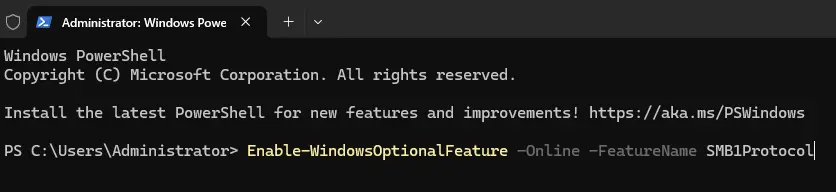
4. Включение NetBIOS over TCP/IP
Несмотря на то, что Microsoft пытается уйти от использования NetBIOS, множество легаси-приложений и механизмов обнаружения в локальной сети все еще полагаются на него. Если служба отключена, компьютер может не находить ресурсы в сети.
Шаг 1: Проверка службы
Нажмите Win + R, введите services.msc. Найдите службу TCP/IP NetBIOS Helper (Модуль поддержки NetBIOS через TCP/IP).
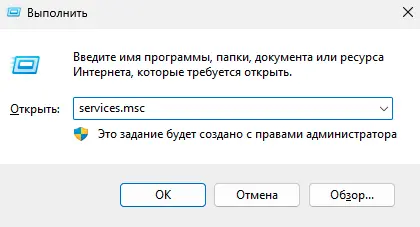
— Статус должен быть: Running (Выполняется).
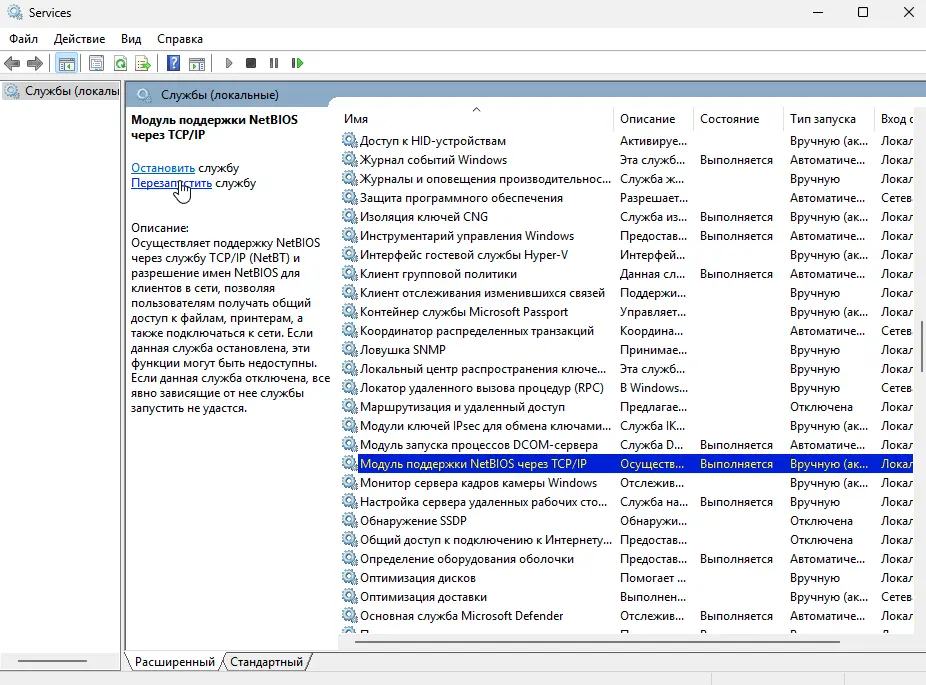
— Тип запуска: Automatic (Автоматически).
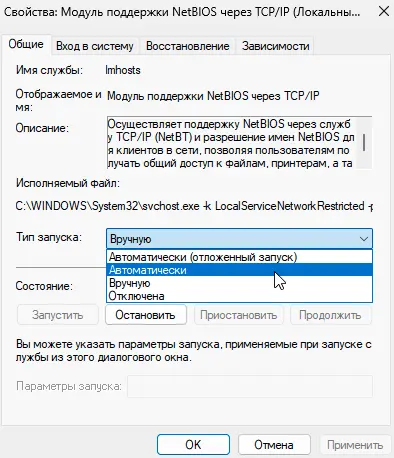
Шаг 2: Настройка сетевого адаптера
1. Откройте ncpa.cpl (Сетевые подключения).
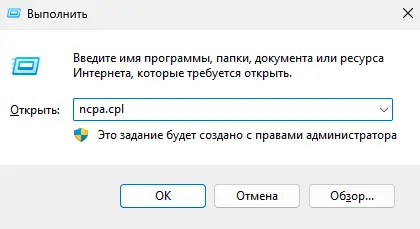
2. Свойства вашего адаптера -> IP версии 4 (TCP/IPv4) -> Свойства -> Дополнительно.
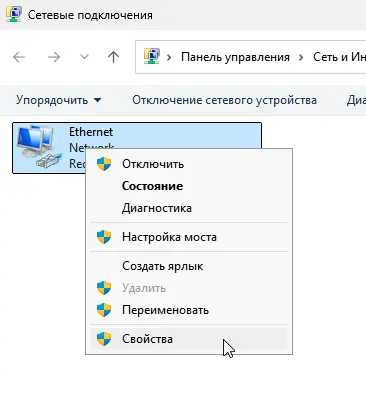
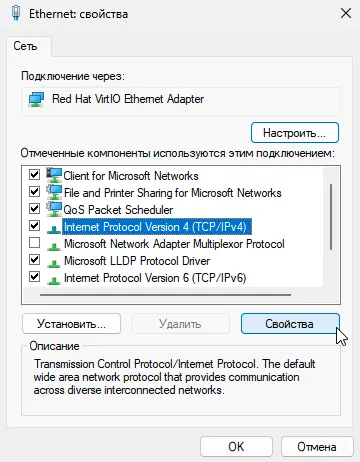
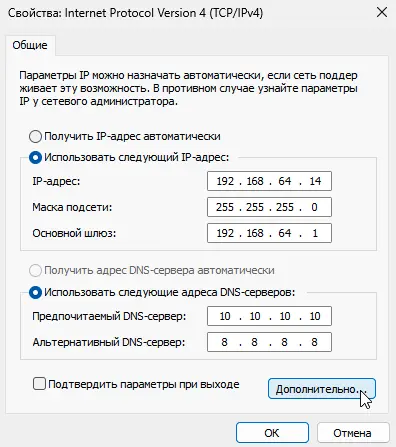
3. Вкладка WINS.
4. Убедитесь, что внизу выбрана опция «Включить NetBIOS через TCP/IP» (Enable NetBIOS over TCP/IP) или «По умолчанию», если вы получаете эти настройки от DHCP-сервера. Если стоит «Отключить» — это причина вашей ошибки.
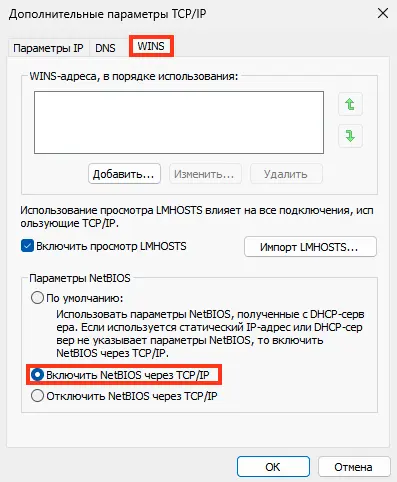
5. Гостевой доступ и политики безопасности
Вторая по популярности причина после SMBv1 — это блокировка неавторизованного гостевого доступа.
Многие дешевые NAS или старые файловые помойки настроены на доступ без пароля (Guest access). Однако в Windows 10 Enterprise/Pro и Windows Server 2019/2022 политики безопасности по умолчанию блокируют подключение к шарам, которые разрешают «небезопасный гостевой вход».
Симптом: Вы видите сервер в сети, но при попытке открыть папку получаете 0x80070035.
Решение через Редактор групповых политик:
1. gpedit.msc
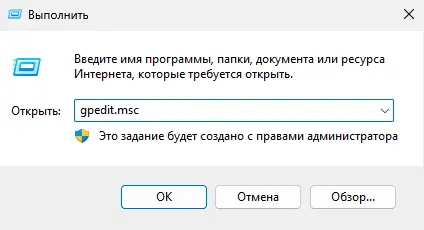
2. Конфигурация компьютера -> Административные шаблоны -> Сеть -> Рабочая станция Lanman.
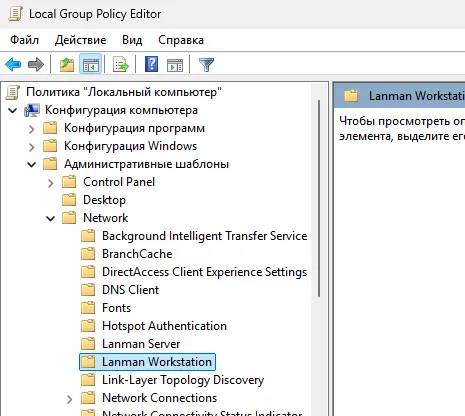
3. Найдите политику «Включить небезопасные гостевые входы» (Enable insecure guest logons).
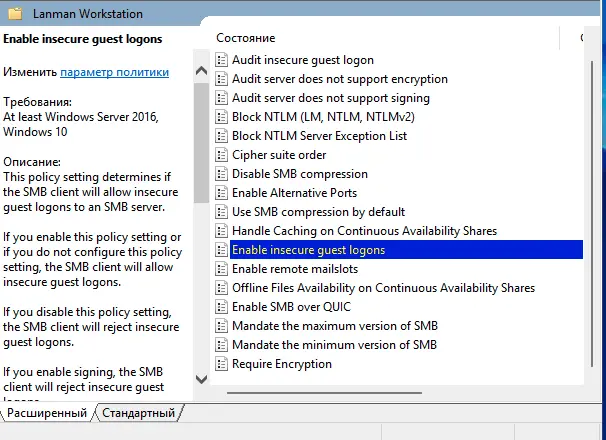
4. Переведите ее в состояние Enabled (Включено).
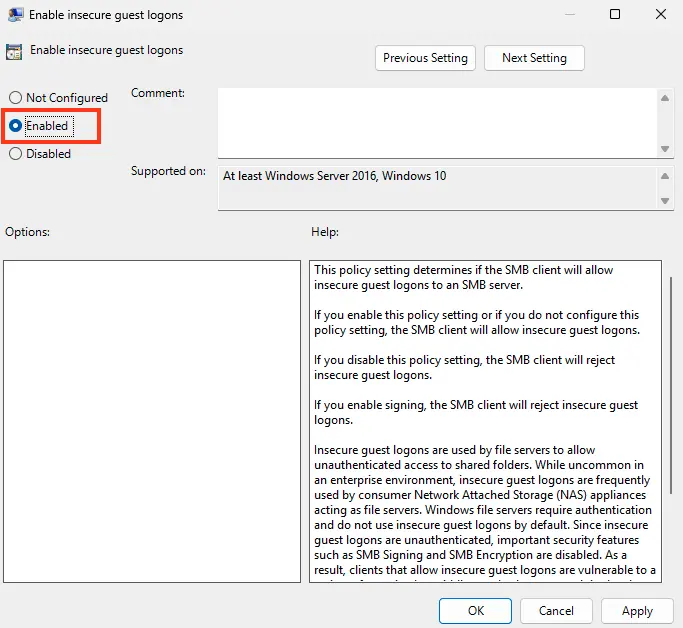
Решение через Реестр (если нет gpedit):
reg add HKLM\SYSTEM\CurrentControlSet\Services\LanmanWorkstation\Parameters /v AllowInsecureGuestAuth /t REG_DWORD /d 1 /f
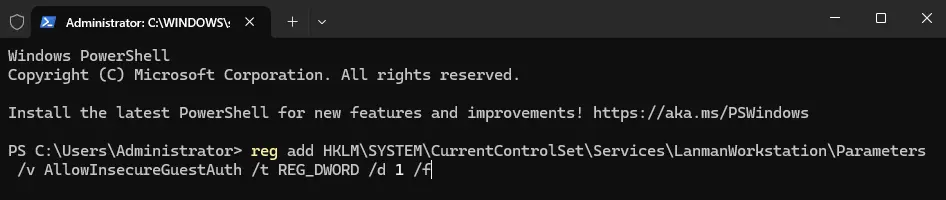
6. Скрытые сетевые адаптеры («Призраки»)
В диспетчере устройств иногда скапливается огромное количество скрытых сетевых адаптеров (например, Microsoft 6to4 Adapter, Microsoft ISATAP Adapter). Если их становится слишком много (сотни), сетевой стек Windows начинает сбоить, и маршрутизация к сетевым путям ломается.
Как исправить:
1. Откройте Диспетчер устройств (devmgmt.msc).
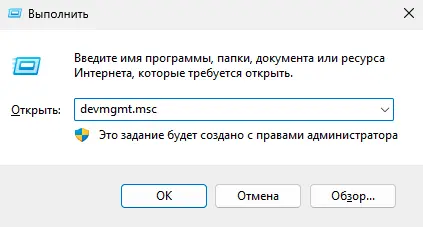
2. Меню Вид (View) -> Показать скрытые устройства (Show hidden devices).
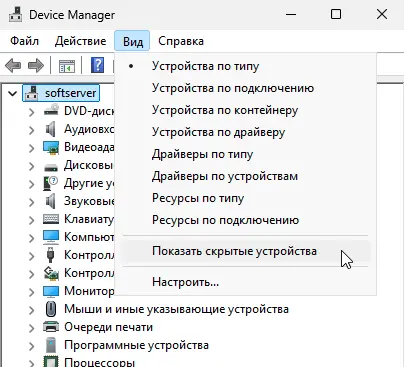
3. Разверните ветку «Сетевые адаптеры».
4. Если вы видите длинный список полупрозрачных адаптеров (ISATAP, 6to4), их нужно удалить.
Удалять вручную 200 адаптеров долго. Проще сделать это через PowerShell (будьте осторожны, делайте это только если понимаете риски):
$Devs = Get-PnpDevice -Class Net | Where-Object {$_.Status -eq "Unknown"}
ForEach ($Dev in $Devs) { $Dev | Disable-PnpDevice -Confirm:$false }
ForEach ($Dev in $Devs) { $Dev | Uninstall-PnpDevice -Confirm:$false }

7. Диспетчер учетных данных (Credential Manager)
Иногда ошибка 0x80070035 возникает из-за того, что Windows пытается использовать старые, сохраненные ранее логин и пароль, которые уже не подходят к целевому серверу, и вместо окна запроса пароля просто обрывает соединение.
Решение:
1. Откройте «Панель управления» -> Диспетчер учетных данных (Credential Manager).
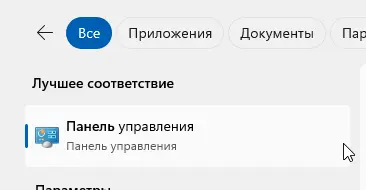
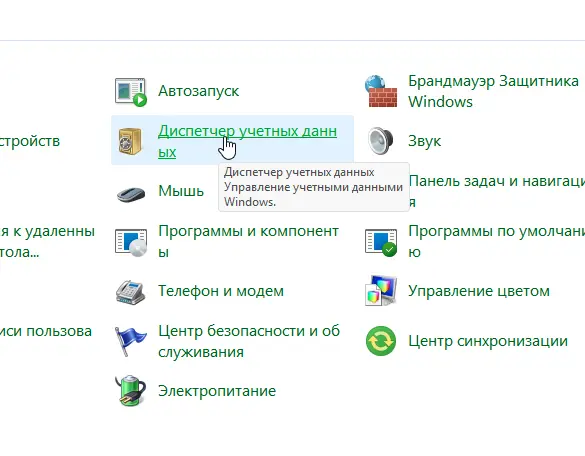
2. Перейдите в «Учетные данные Windows» (Windows Credentials).
3. Просмотрите список. Если вы видите там имя проблемного сервера (например, TERMSRV/MyServer или просто IP), удалите эту запись.
4. Перезагрузите компьютер и попробуйте подключиться снова.
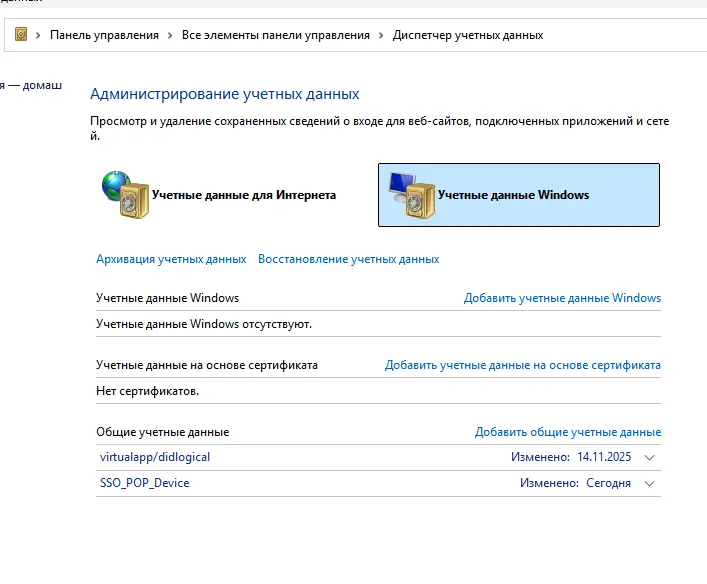
Ошибка 0x80070035 редко бывает вызвана поломкой самого сервера. В 90% случаев это несоответствие настроек безопасности между клиентом и сервером.
Краткий чек-лист для устранения:
— Пинг идет? (Если нет — сеть/DNS).
— Порт 445 открыт? (Test-NetConnection).
— Это старое устройство? (Проверьте SMBv1).
— Это устройство без пароля? (Включите небезопасный гостевой вход).
— Служба NetBIOS запущена?
Последовательно проходя по этим пунктам, вы гарантированно найдете причину сбоя и вернете доступ к корпоративным данным.